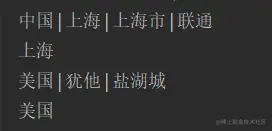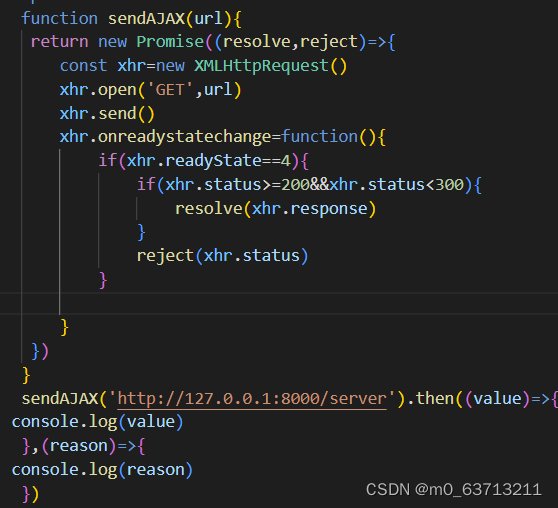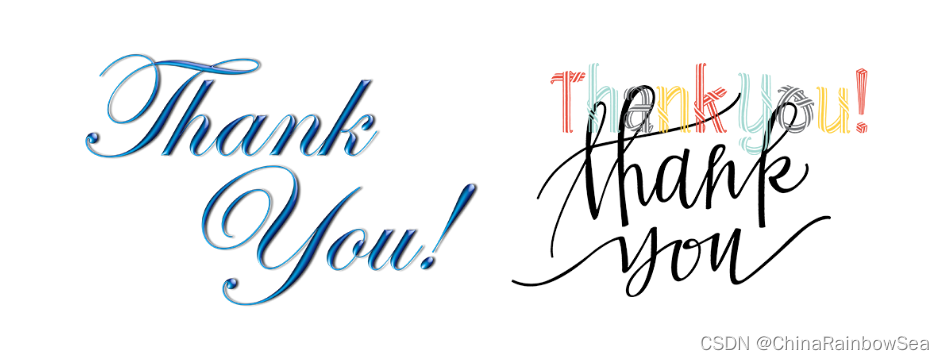我们在销售产品时通常只处理销售过程,但是,在根据消费者的要求交付给消费者之前,产品会必须有库存。这时候,货物要么从车间「生产」,要么从供应商「采购」。当销售订单确认但商品缺货时,我们偶尔不得不先获取该商品。在这种情况下,必须与报价确认的同时创建采购订单或生产订单。
Odoo可以使这个过程非常简单。
Odoo中的每个模块都可以轻松集成。因此,我们接下来看Odoo怎么帮助我们解决上面的问题。
从销售订单自动生成采购订单
这里有一个名为蛋糕的产品作为示例。它是一个可以存储的产品,同时我们目前没有任何库存。因为我们没有任何库存,所以我们必须首先从经销商那里购买该商品。
这时,我们需要在确认销售订单后系统自动触发生成采购订单。
首先让我们创建一个新产品,蛋糕。让我们转到「销售」模块,在那里我们可以看到「产品」菜单
让我们创建一个新产品吧。
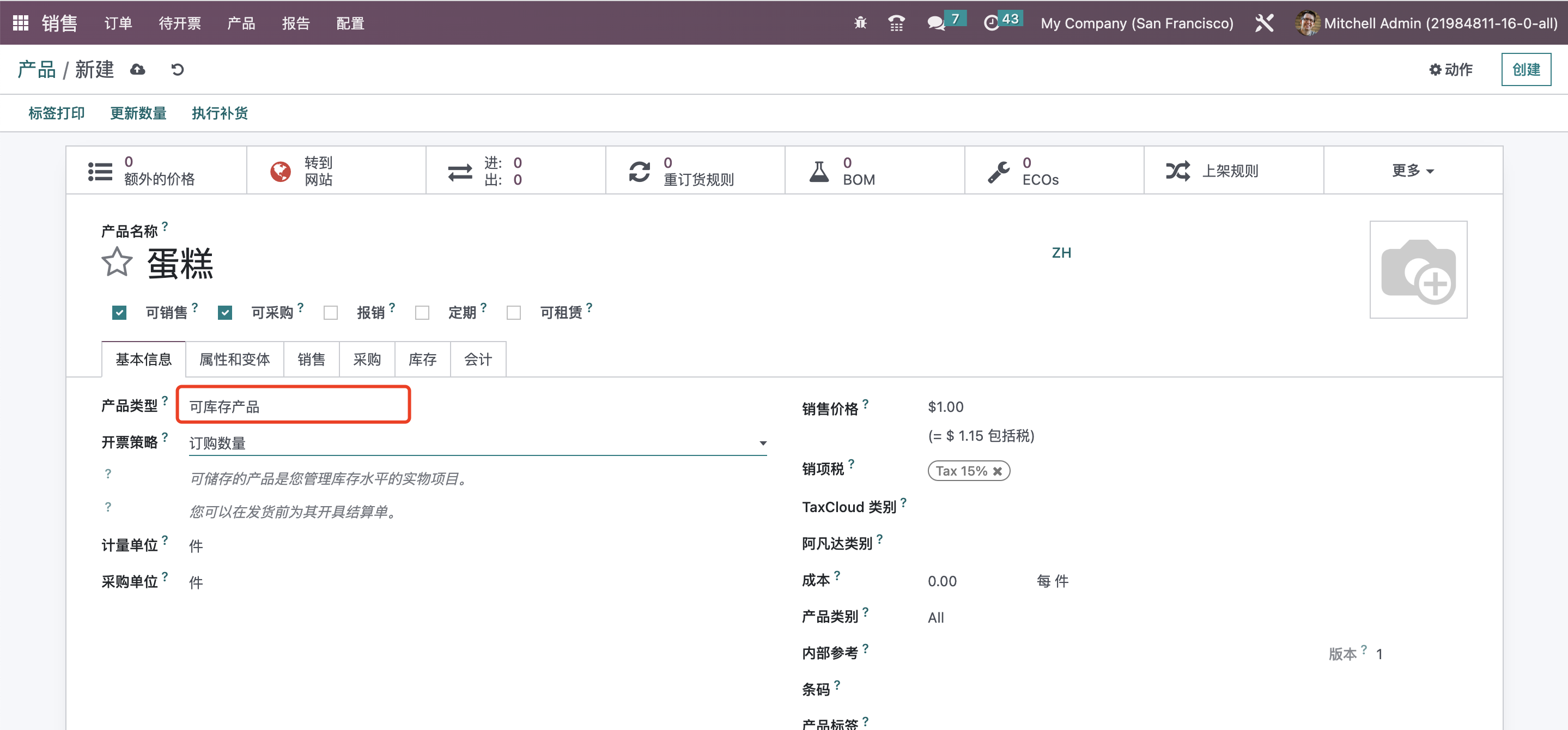
「库存」选项卡允许用户指定产品的路线。由于我们在这里购买了产品,我们可能会将路线启用为「购买」。因此,在此场景中,我们必须启用「订单补给(MTO)」用于自动生成采购订单。
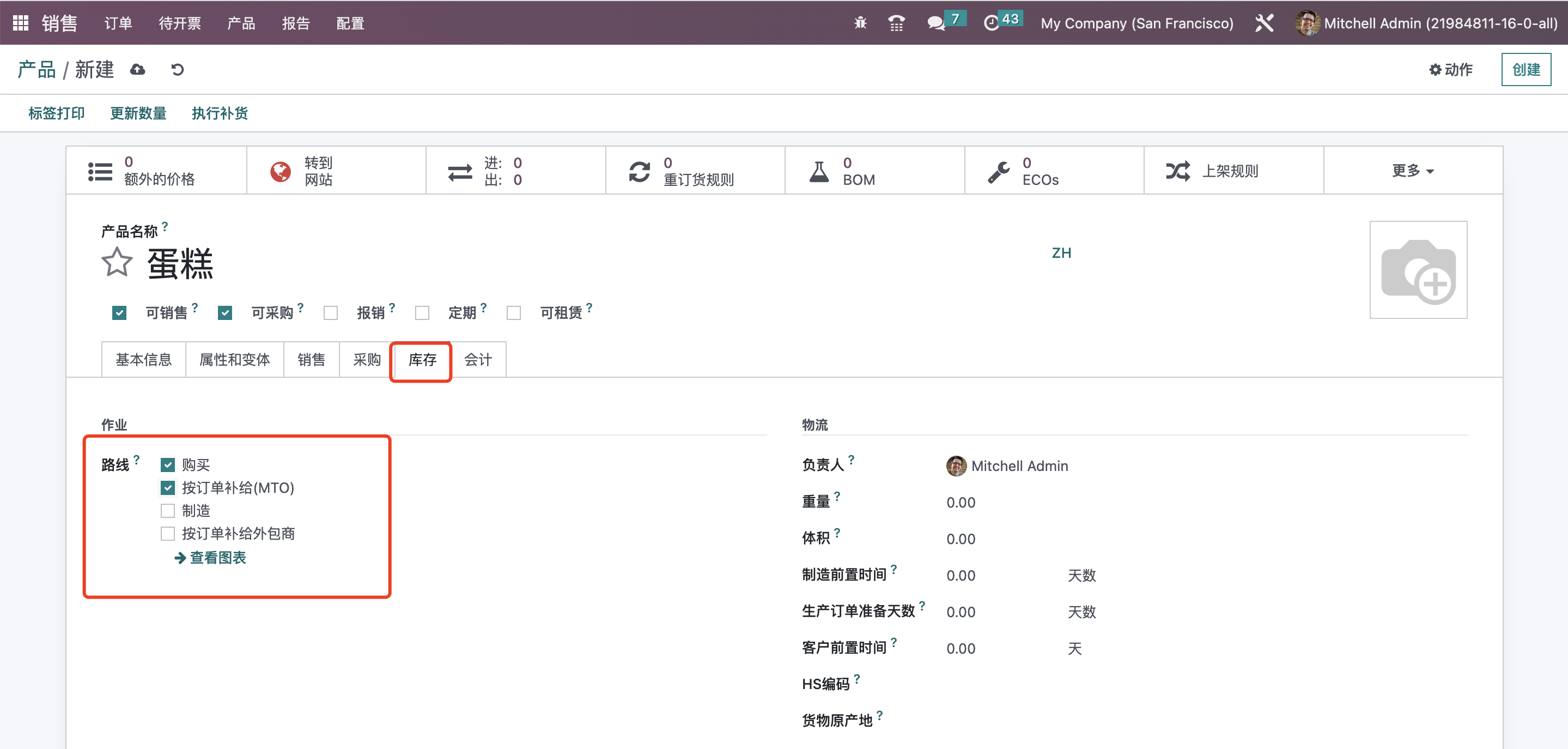
这样系统将会自动生成采购订单。同时,我们还必须设置将从谁那里才能购买产品的供应商。它将在产品的「采购」选项卡中设置。如果采购选项卡中列出了多个供应商,系统将自动选择列表中的第一个供应商生成采购订单。如果供应商在多个价位上销售相同的产品,则将使用最低的价格。
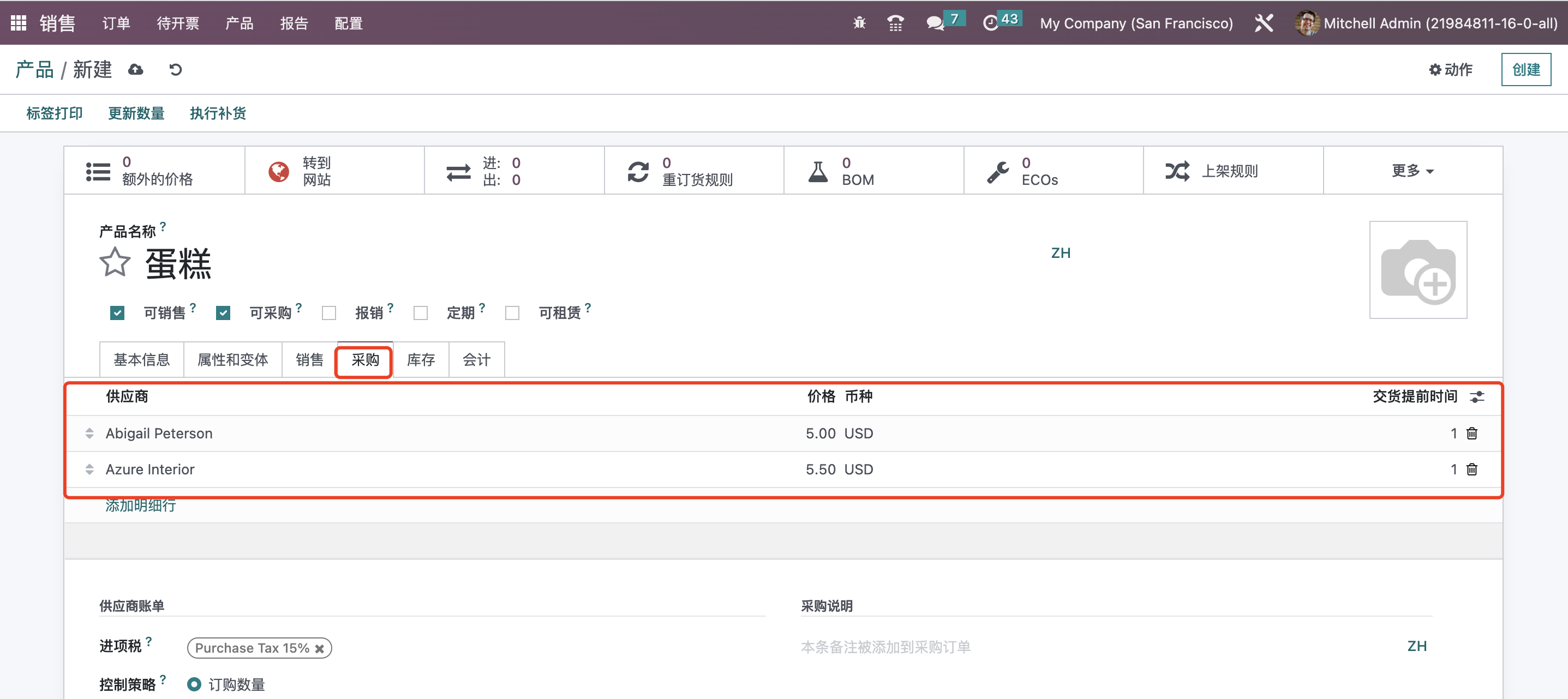
接下来,让我们为此产品生成一个采购订单。请选择「订单」菜单下的「报价」子菜单。通过选择「创建」按钮,您可以将新报价添加到已制作的报价列表中。
在创建新报价时,请设置客户的姓名、付款条件和报价到期日期。然后将产品添加到订单行中。在那里,我们还可以设置销售数量和价格信息。在这里,我们设置了我们刚刚制作的蛋糕产品的数量。然后取添加到产品中的销售价格;数量和价格都可以调整。
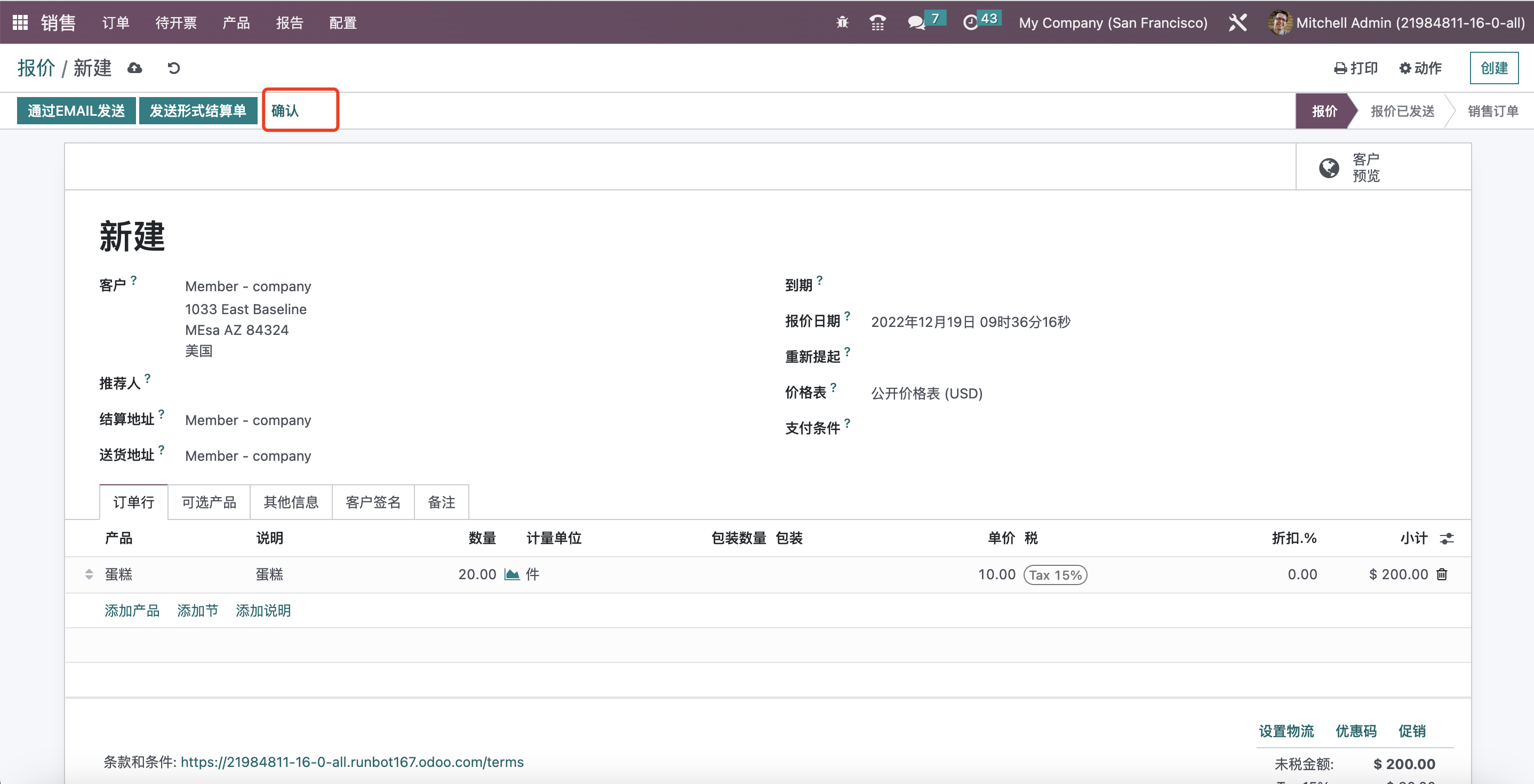
报价完成后保存。它目前处于「报价」阶段。可以通过电子邮件向客户发送报价。要做到这一点,请从菜单中选择通过电子邮件发送。然后,报价将继续进入「报价发送」阶段。然后,确保报价「已确认」。这是现在的销售订单。
这时候,界面显示两个智能按钮,其中一个是「交货」,用于将产品交付给消费者。第二个是「采购」,即要求对商品进行采购。
在这种情况下,该产品库存不足。因此,在交付给消费者之前,必须先收到产品。
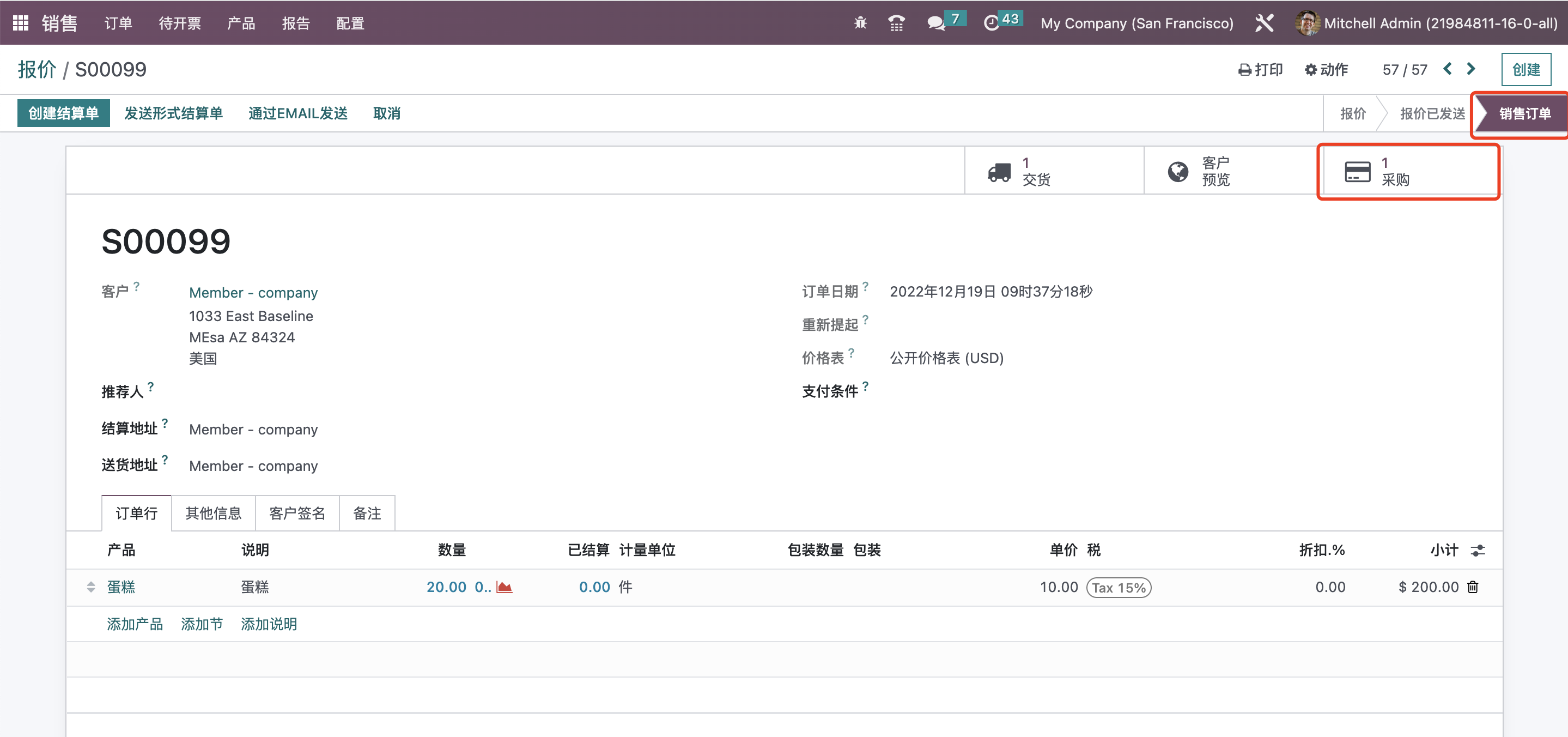
这是该产品的采购报价请求。在这种情况下,供应商是蛋糕制造商,与我们在产品中注明的相同。在这里,在价格比较后选择了最低价格。「验证」采购订单后,选择单击接收产品按钮或打开收货页面以接收产品。
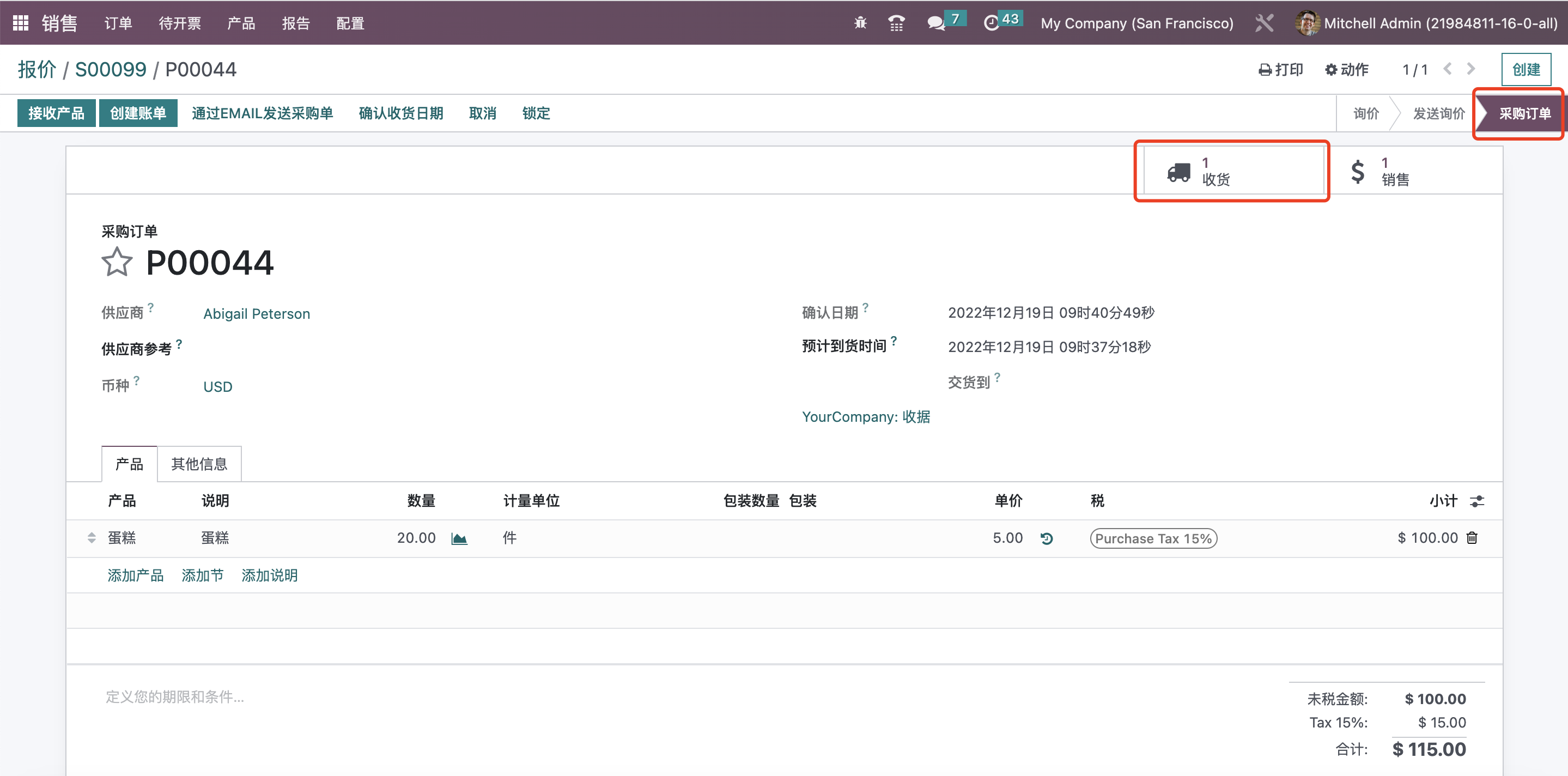
然后,在收货单中,「验证」收货。现在,该物品已从客户所在地转移到我们的库存中。
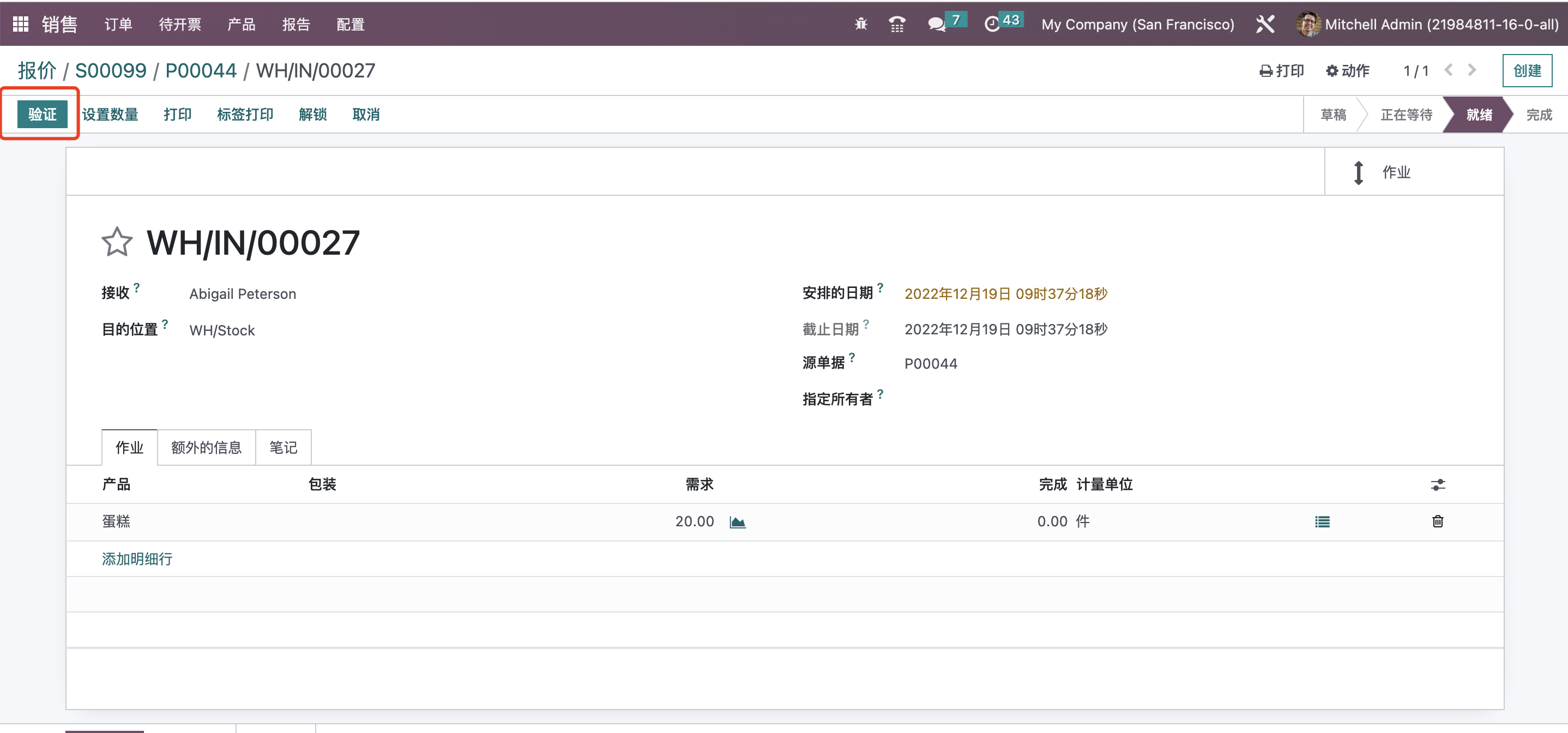
然后,让我们回到销售订单;产品现在显示为有货,并准备交付给客户。打开交货单来执行交货。
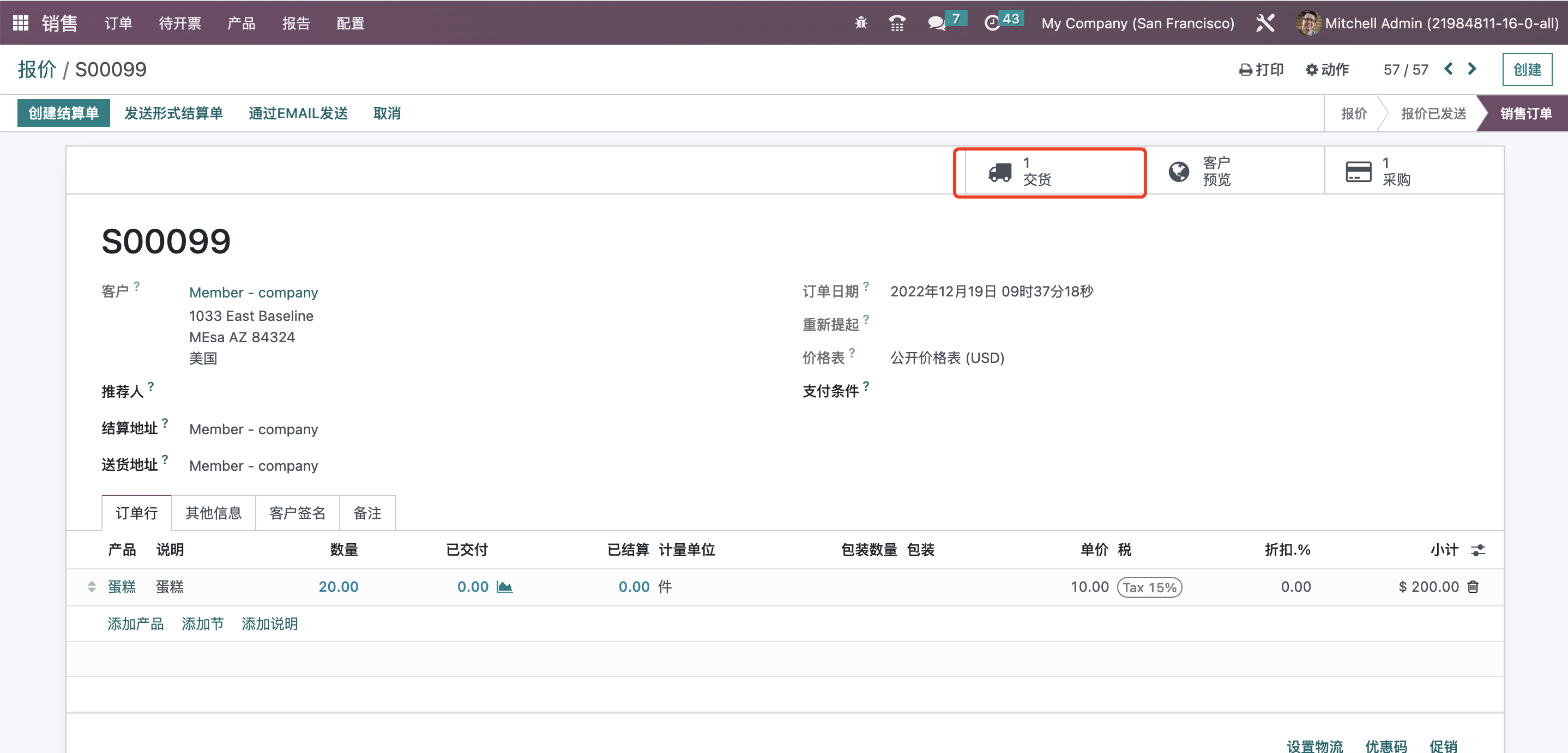
界面显示产品数量足够。点击「验证」,就可以将产品从库存转移到客户那里。
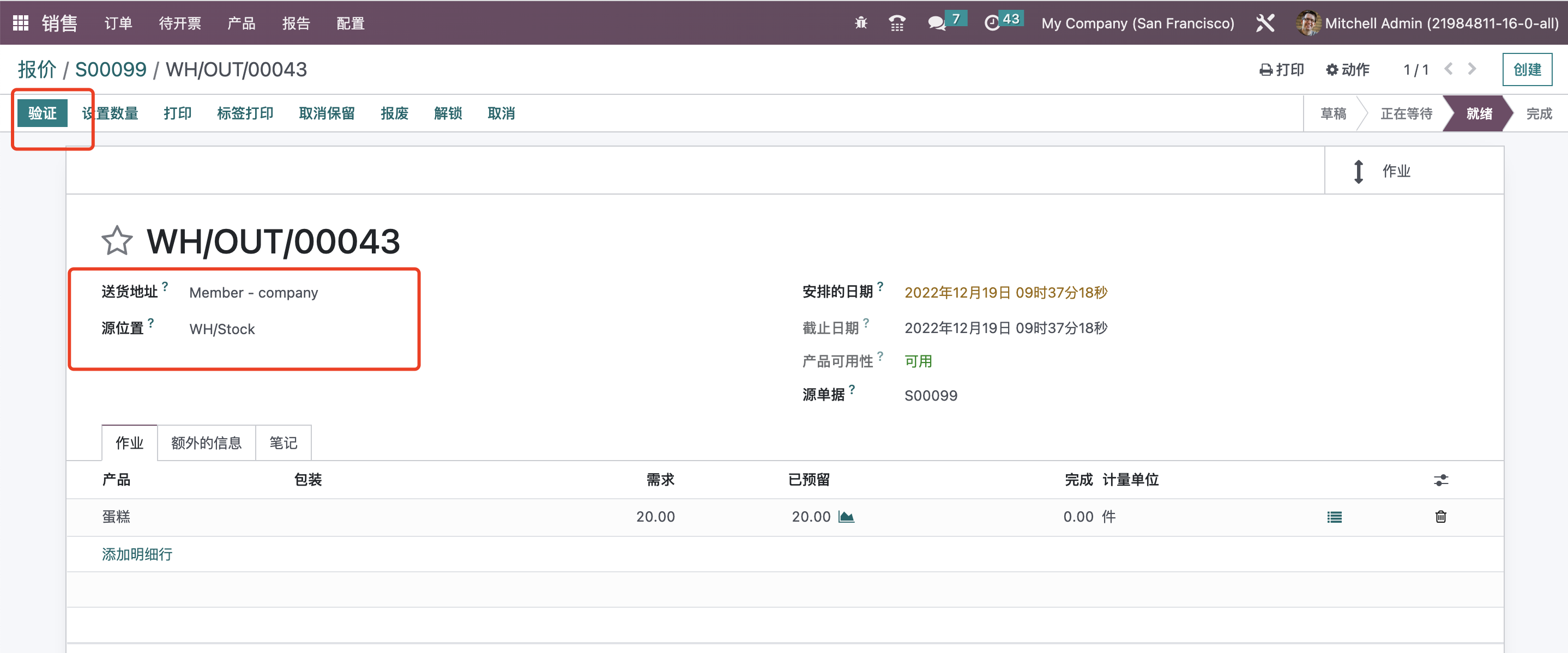
从销售订单自动生成生产订单
此外,Odoo可以从销售订单创建生产订单。让我们创建另外一个产品来演示。和上面一样,切换到产品界面,来创建一个新的产品。 现在我们创建一个桌子的产品。它是可库存产品并且没有库存。和上面一样,在库存选项卡上配置产品路线。在这种情况下,按顺序启用「制造」和**按订单补给(MTO)**路线。
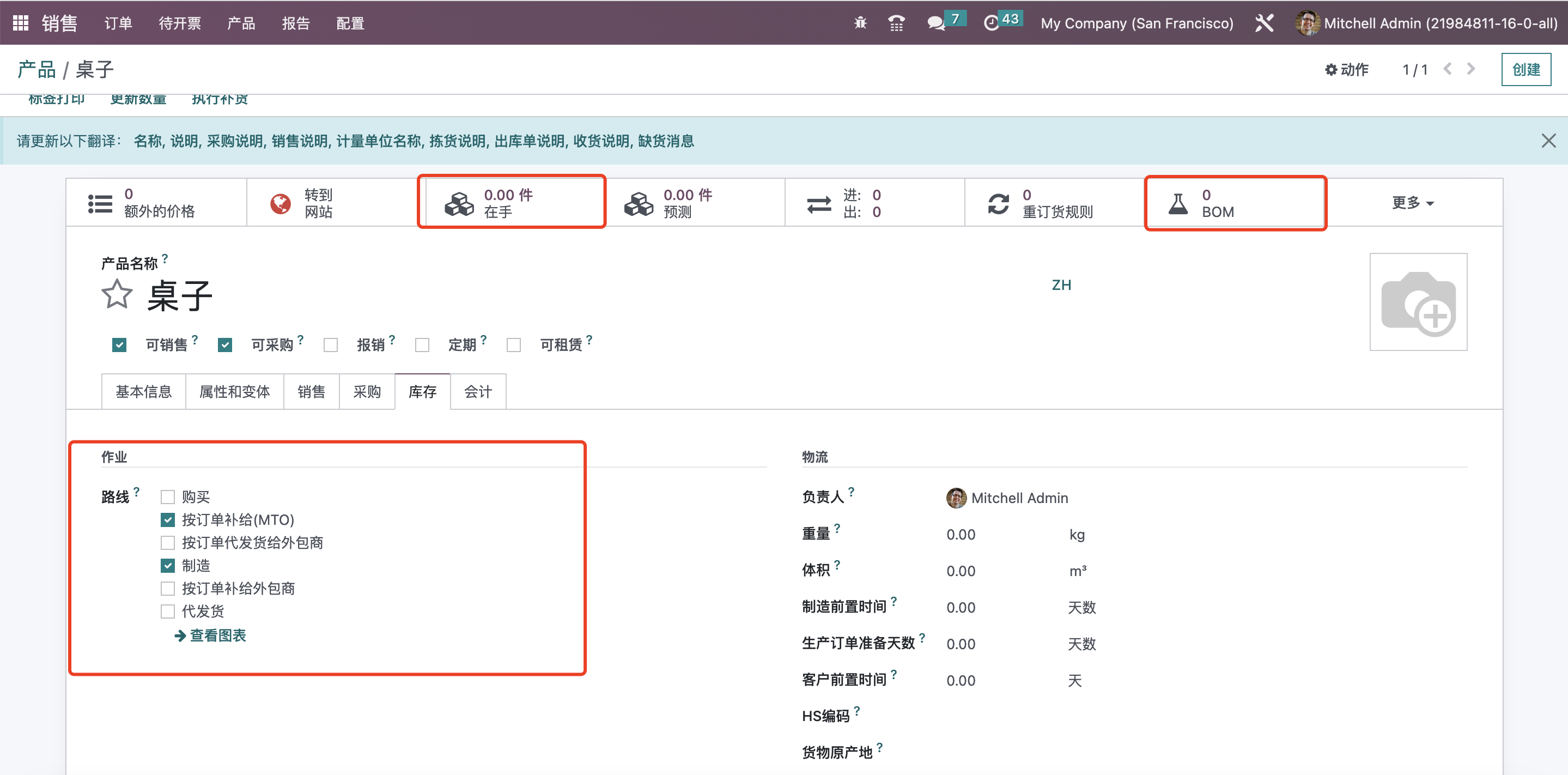
因此,生产订单需要BOM。BOM可以直接从制造模块创建,或者您可以使用「BOM」智能选项卡打开它,并在那里创建一个新的BOM。
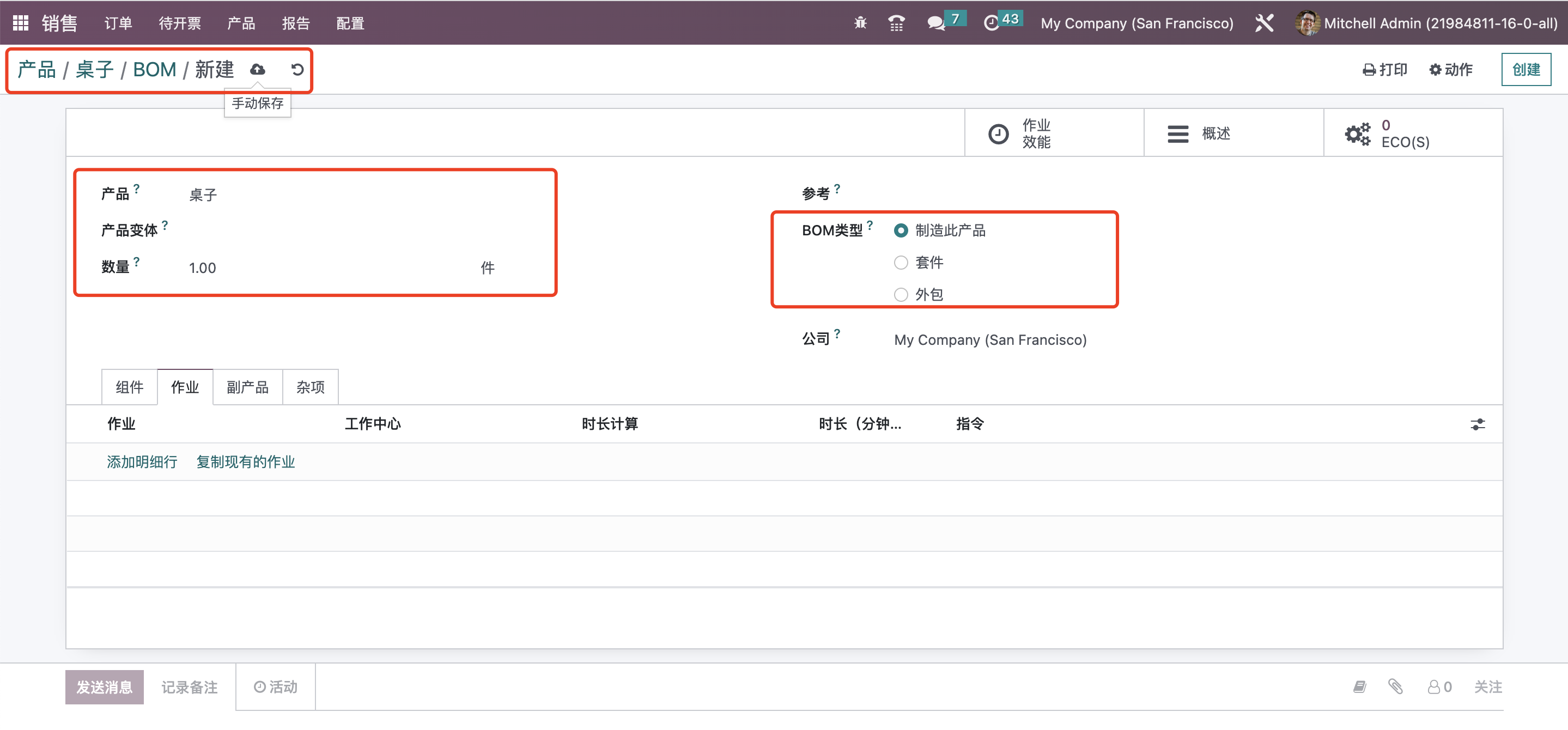
上面显示产品名称和数量。选择「制造此产品」作为BOM类型。“组件”标签列出了产品创建所需的原材料及其数量。
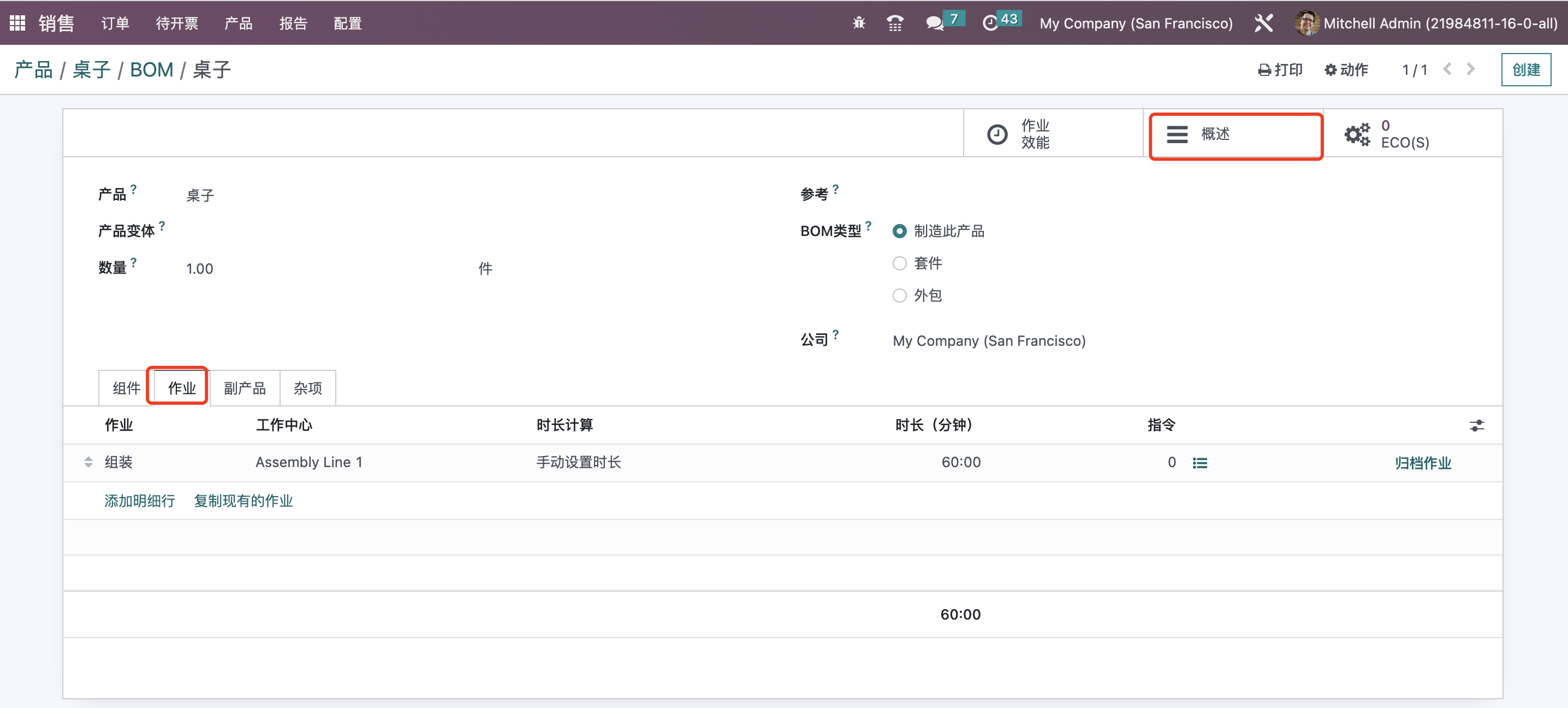
制造业可能涉及不同的工序。因此,可以将产品生产过程中进行的这些「作业」及其时间和「工作中心」添加到「作业」选项卡中。接下来,一旦BOM保存完毕,请使用「概述」智能标签,以了解预期的生产成本。保存之后,该产品会显示存在1个BOM。
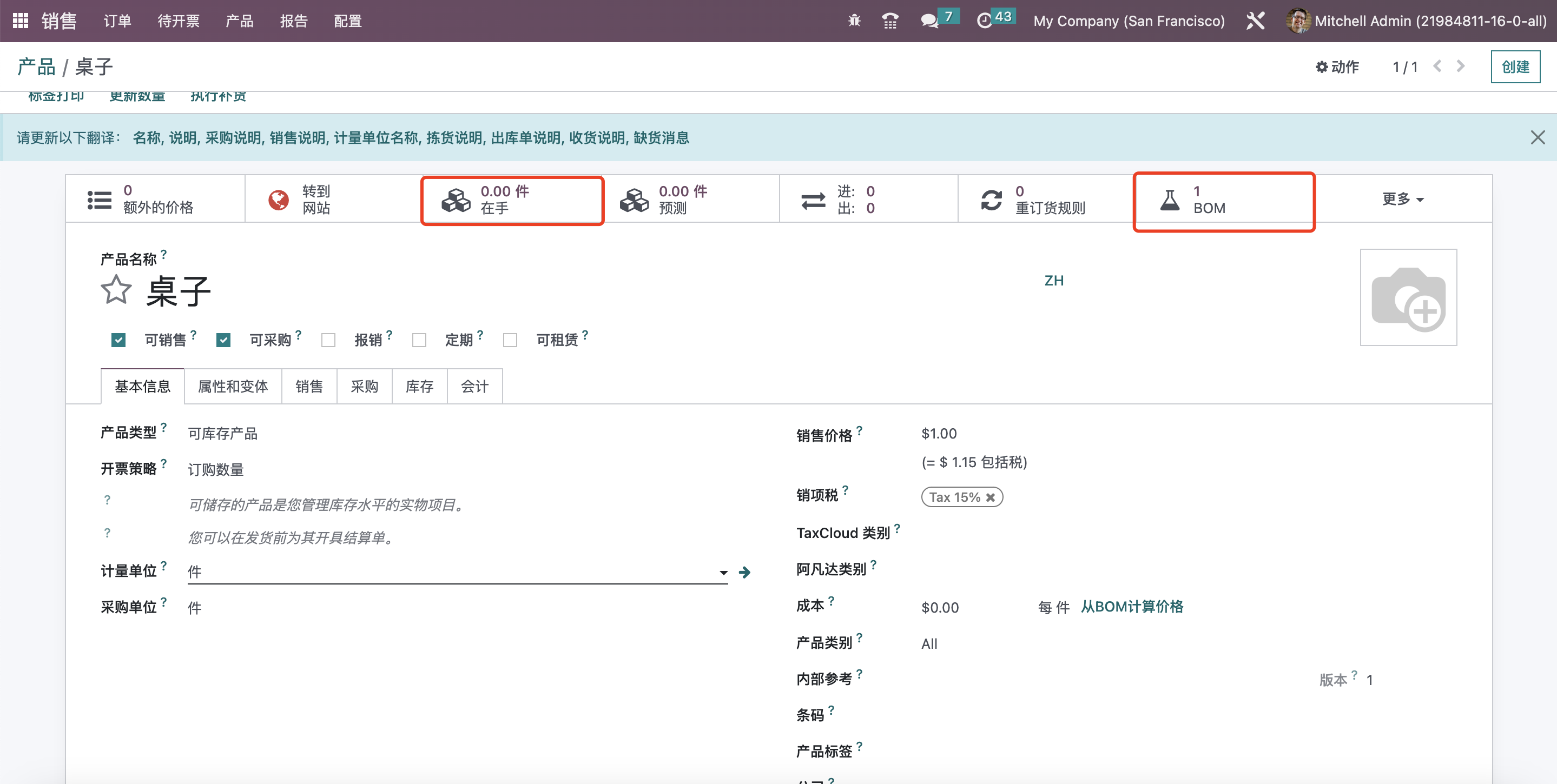
然后创建一份销售报价单。在报价中设置客户的姓名和其他信息,在订单行中添加产品和数量。「确认」报价单后,Odoo会生成两个智能按钮。和上面的不一样,这次生成的是制造和交货。桌子必须先生产,因此, 我们打开制造智能按钮。
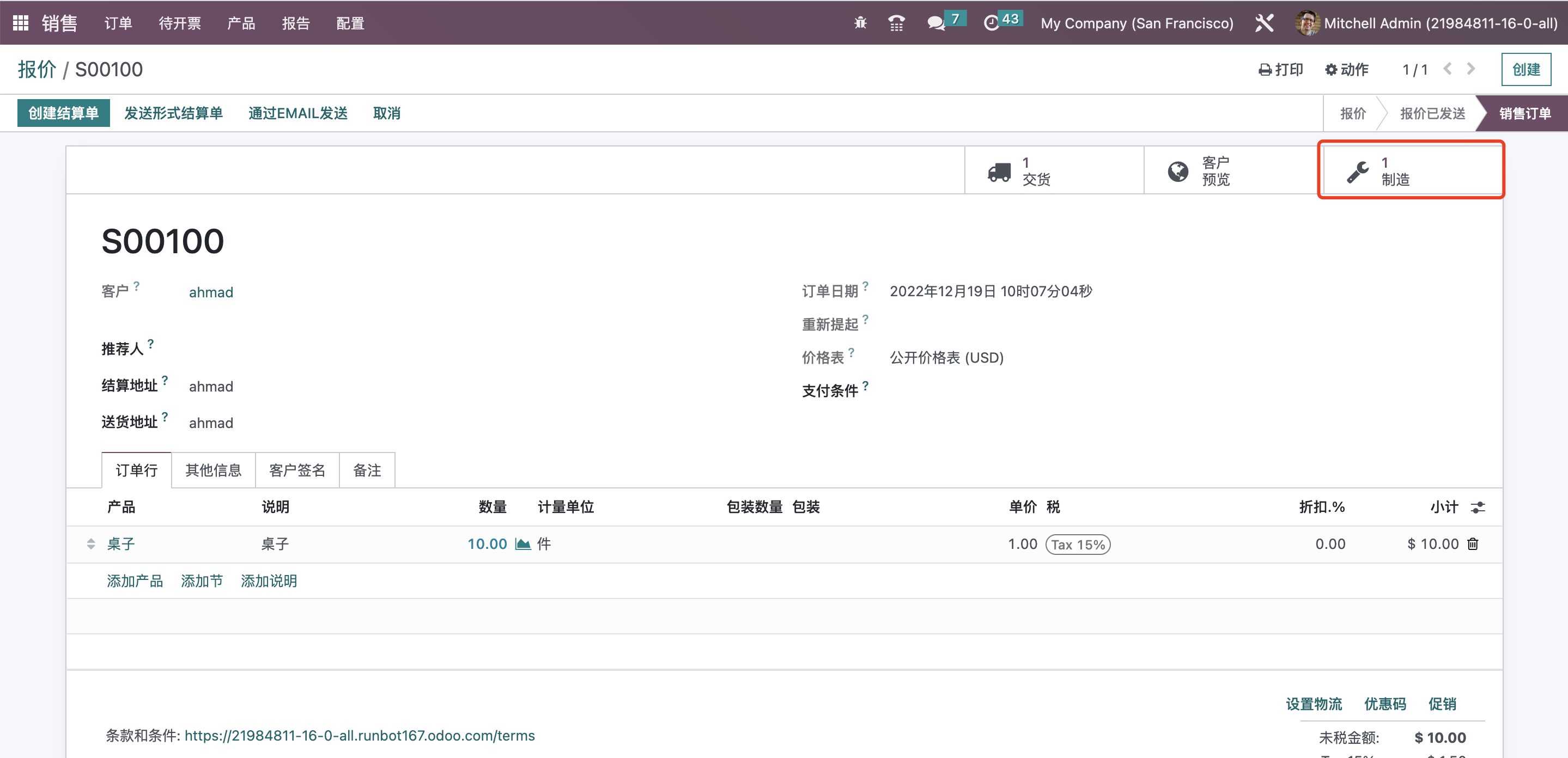
生产订单上会显示生产桌子这个产品,同时使用准备好的BOM。因此,添加的工序和组件可以在生产订单显示。要完成生产过程,请先计划,执行每个工单,最后点击按“((标记为完成**”按钮。
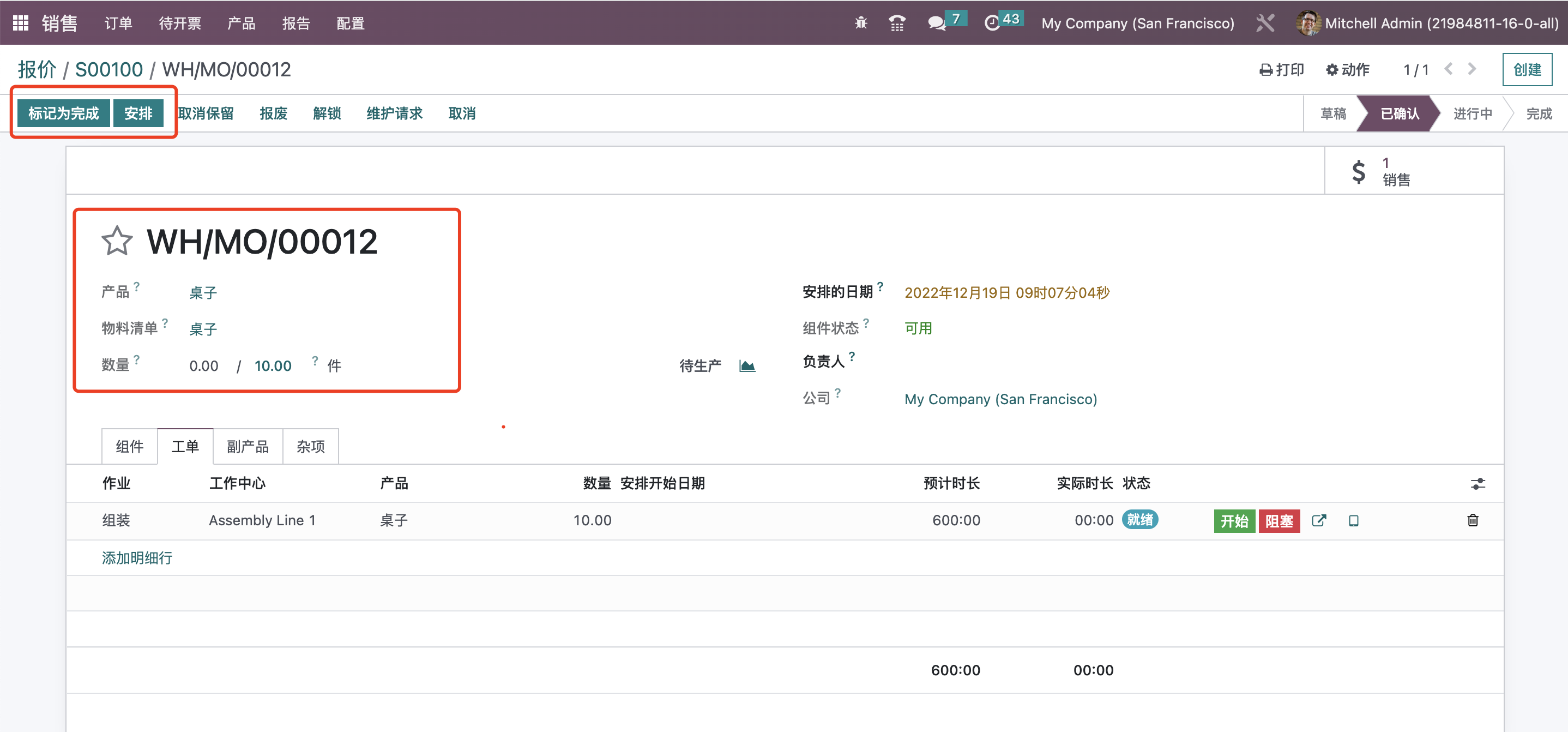
生产完成后,产品就有了库存,让我们回到销售订单。点击“「交货」”。这时候交货单处于「就绪」阶段。
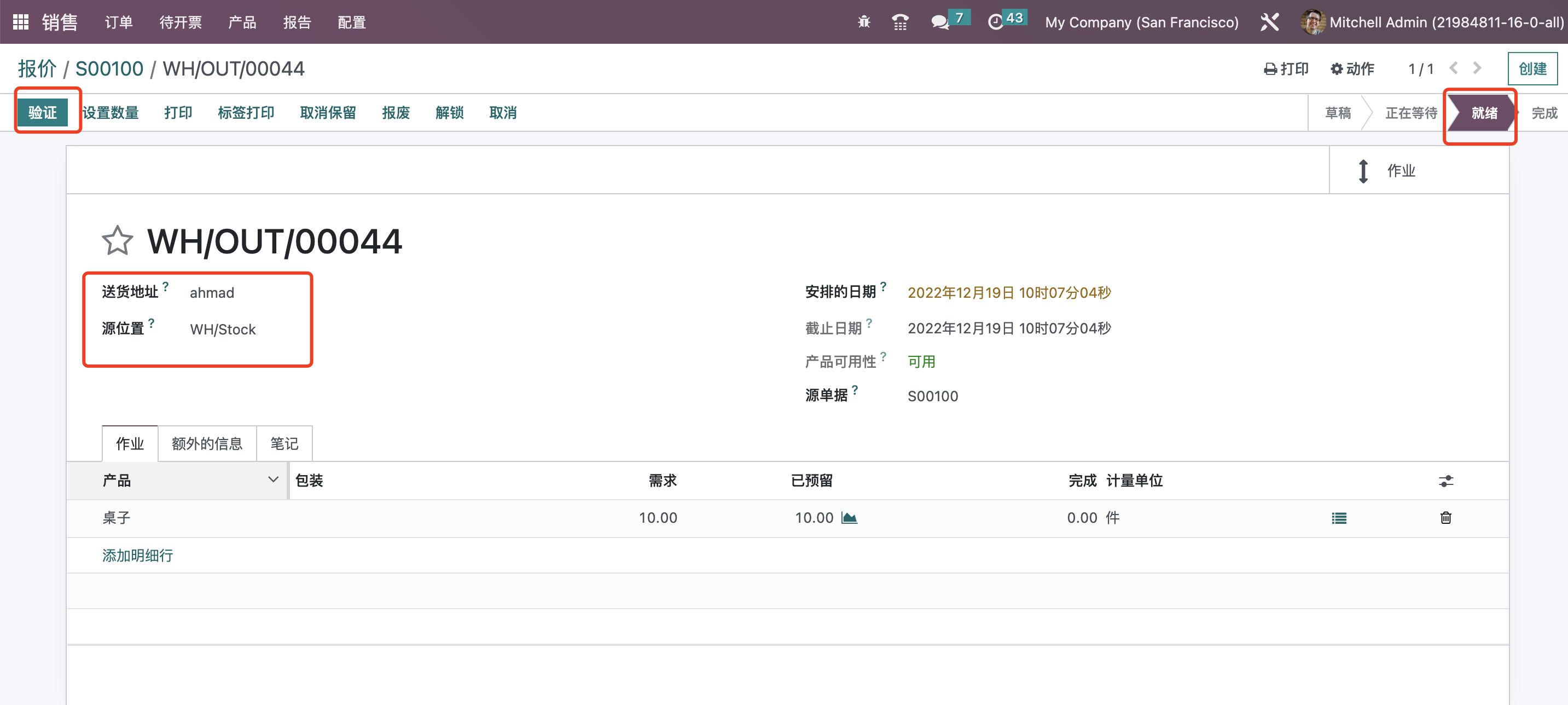
在实际生活中,由于涉及多个业务流程,通常处理起来是非常困难的。 但是由于有了Odoo 的存在,它将这2个业务流程整理的非常清晰明了,减少了错误的发生。
如果您需要了解更多的细节,请关注或者私信我们,获取更多的业务解决方案。
本文由 mdnice 多平台发布
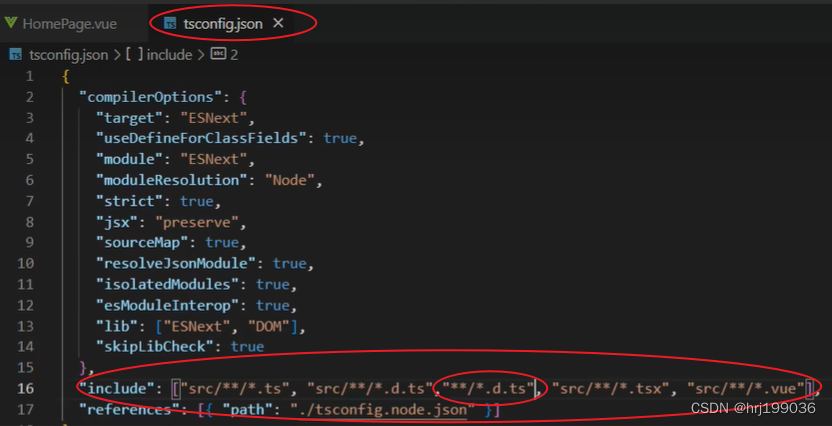
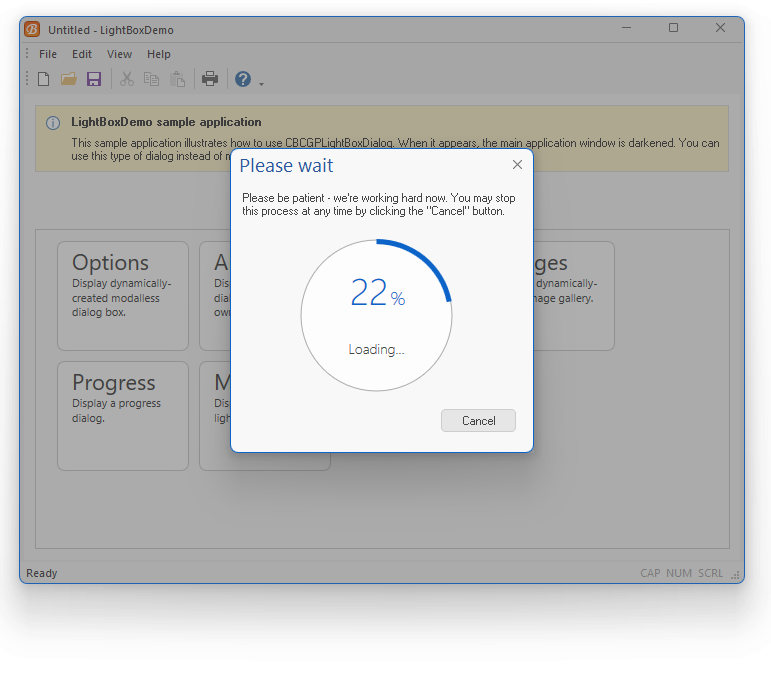
![[附源码]计算机毕业设计Python点餐系统(程序+源码+LW文档)](https://img-blog.csdnimg.cn/da8e75d6bde24959976ea8c7313cc0a0.png)



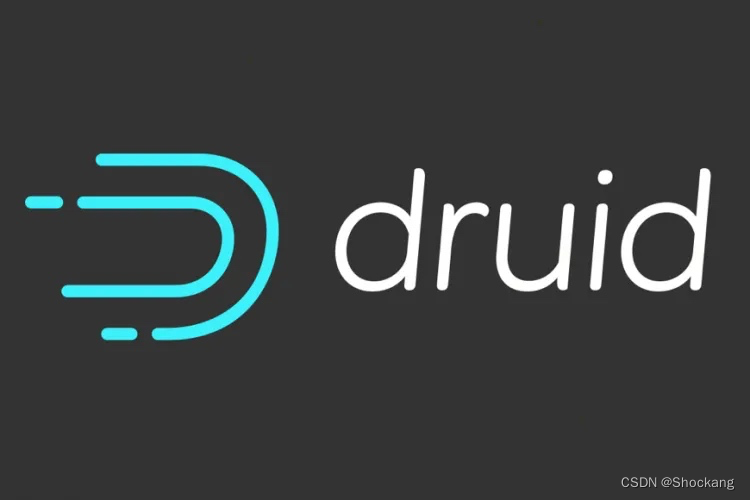
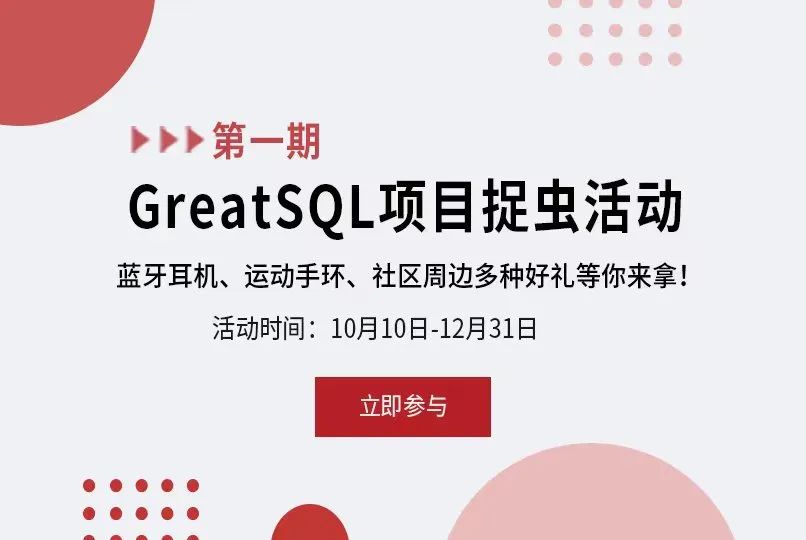
![[附源码]计算机毕业设计Python的云网盘设计(程序+源码+LW文档)](https://img-blog.csdnimg.cn/ed2068d3a44d4e209ab2fecd3a5aca12.png)